Problem med Windows Familjesäkerhet? Så här åtgärdar du det
Windows Familjesäkerhet är ett användbart verktyg för att hålla koll på familjens datoranvändning. Men precis som all programvara kan det ibland uppstå tekniska problem som hindrar det från att fungera optimalt.
Vad gör man då när Familjesäkerhet inte fungerar som det ska? Här får du vägledning för att få det att fungera igen.
Varför fungerar inte Windows Familjesäkerhet?
Här är några vanliga orsaker till att Windows Familjesäkerhet kan krångla:
- Felaktig konfiguration eller anslutningsproblem: Familjesäkerhet är beroende av korrekt inställda parametrar för att fungera. Om dessa är felaktiga eller om det uppstår problem med nätverksanslutningen, som exempelvis svag Wi-Fi signal, kan verktyget sluta fungera som det ska.
- Problem med dator- eller appuppdateringar: Ibland kan Familjesäkerhet krångla för att datorn behöver en uppdatering. Det kan vara så att den nuvarande versionen av Windows inte stöder alla funktioner i verktyget, eller att Familjesäkerhet själv behöver uppdateras.
- Programvarukonflikter: Vissa program från tredje part eller säkerhetsapplikationer kan störa funktionen hos Familjesäkerhet.
- Synkroniseringsproblem: Om du använder Familjesäkerhet på flera enheter kan problem uppstå om synkroniseringsinställningarna är inaktiverade.
Låt oss nu gå igenom hur du kan lösa problemen med Familjesäkerhet.
1. Kontrollera anslutning och konfigurera inställningar
Börja med att säkerställa att din internetanslutning är stabil. Om du misstänker att det finns problem, felsök nätverksanslutningen.
Om problemet kvarstår, följ dessa steg för att konfigurera om Familjesäkerhet:
Efter att du gjort ändringarna, testa Familjesäkerhet genom att logga in på ett familjemedlems konto eller använd ett testkonto. Kontrollera att de begränsningar du ställt in fungerar som de ska.
Om det inte fungerar, prova följande:
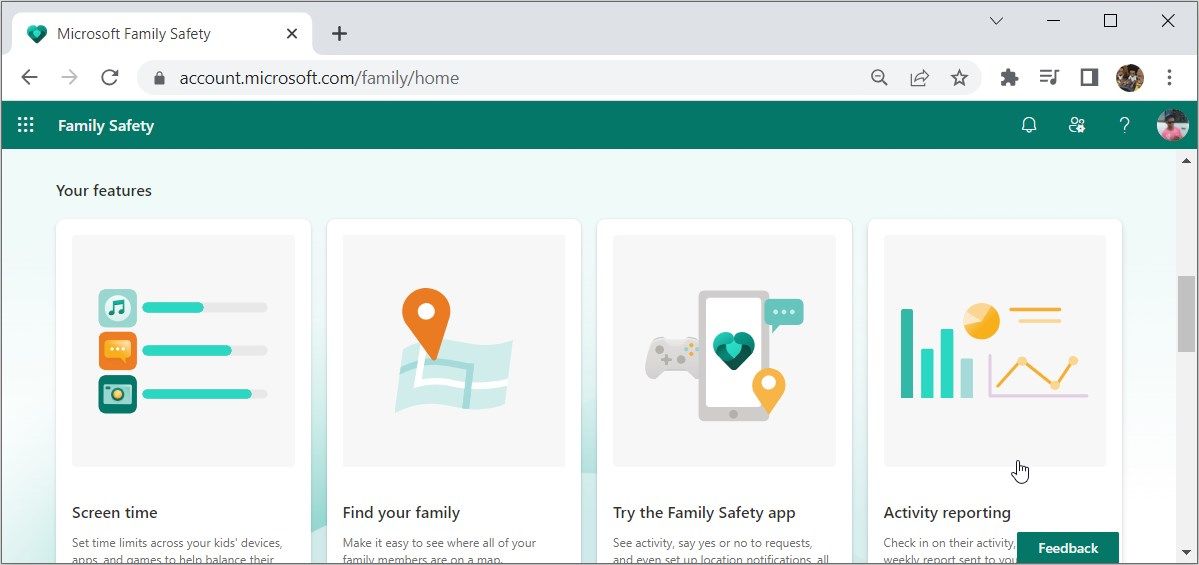
Använd funktionen ”Aktivitetsrapporter” för att se till att Familjesäkerhet fungerar korrekt. Det ger dig regelbundna uppdateringar om webbhistorik och appanvändning, vilket hjälper dig att säkerställa att funktionen fungerar som förväntat.
2. Uppdatera Familjesäkerhet eller din enhet
Om du använder Familjesäkerhetsappen, se till att den är uppdaterad. Om du misstänker att appen är gammal, uppdatera den från Microsoft Store.
Om det inte hjälper, prova att ominstallera appen:
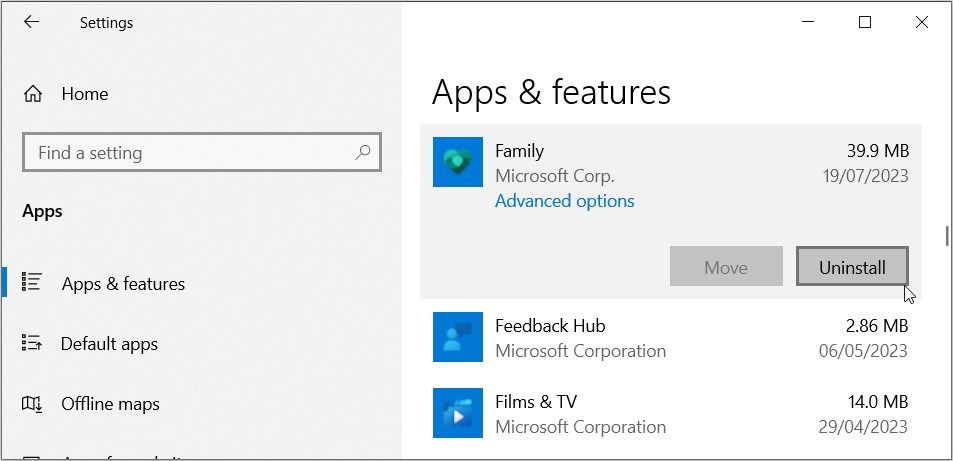
Starta om datorn och installera om Familjesäkerhet från Microsoft Store.
Om du tror att problemet ligger i operativsystemet, uppdatera Windows. Det ger dig tillgång till de senaste funktionerna som behövs för att köra appar, inklusive Familjesäkerhet, utan problem.
3. Felsök programvarukonflikter
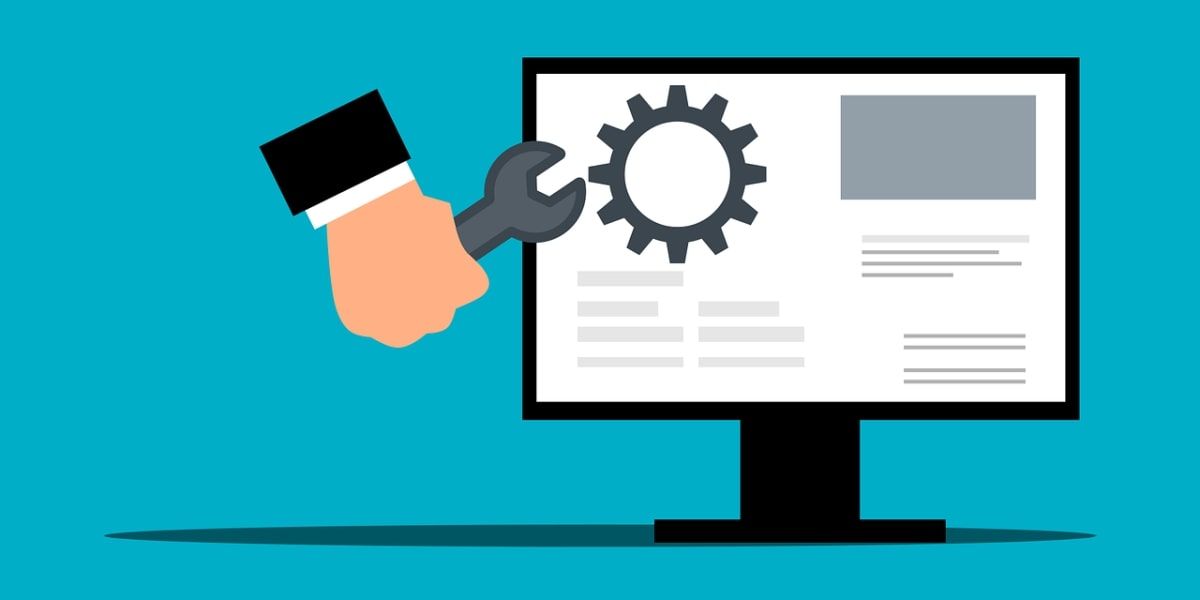
Om problemen kvarstår kan det bero på konflikt med annan programvara eller säkerhetsverktyg. I så fall kan det hjälpa att inaktivera dessa tillfälligt.
Här är en detaljerad beskrivning av hur du går tillväga:
- Identifiera potentiella konflikter: Notera vilka program från tredje part och säkerhetsverktyg som är installerade. Det kan handla om antivirus, brandväggar eller andra föräldrakontrollsprogram.
- Inaktivera tillfälligt: Gå till inställningarna för de misstänkta programmen och inaktivera dem. Det kan innebära att du stänger av realtidsskydd eller andra funktioner som kan störa Familjesäkerhet.
- Testa Familjesäkerhet: Efter att du inaktiverat programmen, testa Familjesäkerhet för att se om det fungerar som det ska.
- Återaktivera tredjepartsprogram: För att identifiera det specifika programmet som orsakar konflikten, återaktivera ett tredjepartsprogram i taget medan du testar Familjesäkerhet.
- Uppdatera eller byt ut program: Om du hittar ett specifikt program som orsakar problem, uppdatera det. Annars kan du överväga att byta ut det mot ett annat verktyg som inte stör Familjesäkerhet.
4. Aktivera ”Synkroniseringsinställningar”
Om du upplever problem på andra enheter, men inte på din dator, handlar det troligen om synkroniseringsproblem. Det betyder att Familjesäkerhet inte tillämpar samma inställningar på alla enheter.
Att aktivera ”Synkroniseringsinställningar” kan lösa problemet. Följ dessa steg:
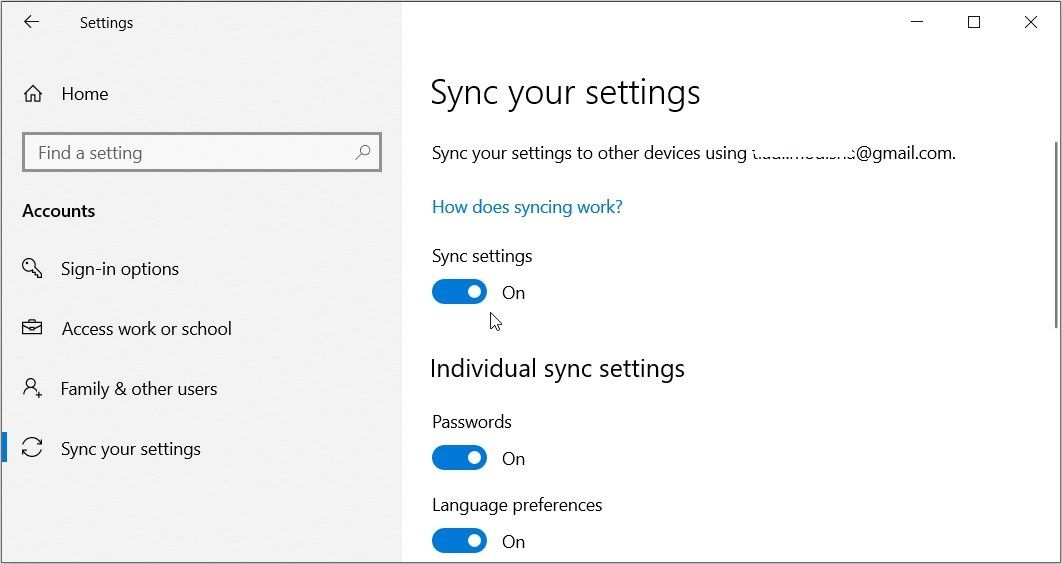
Stäng inställningsfönstren och starta om datorn för att spara ändringarna.
5. Skapa ett nytt Microsoft Familjesäkerhetskonto
Om inget annat fungerar, överväg att skapa ett nytt konto. Det kan hjälpa om problemet härrör från din nuvarande profil.
Så här skapar du ett nytt Microsoft Familjesäkerhetskonto:
Alternativt kan du lägga till en ny organisatör (profil) till ditt befintliga konto:
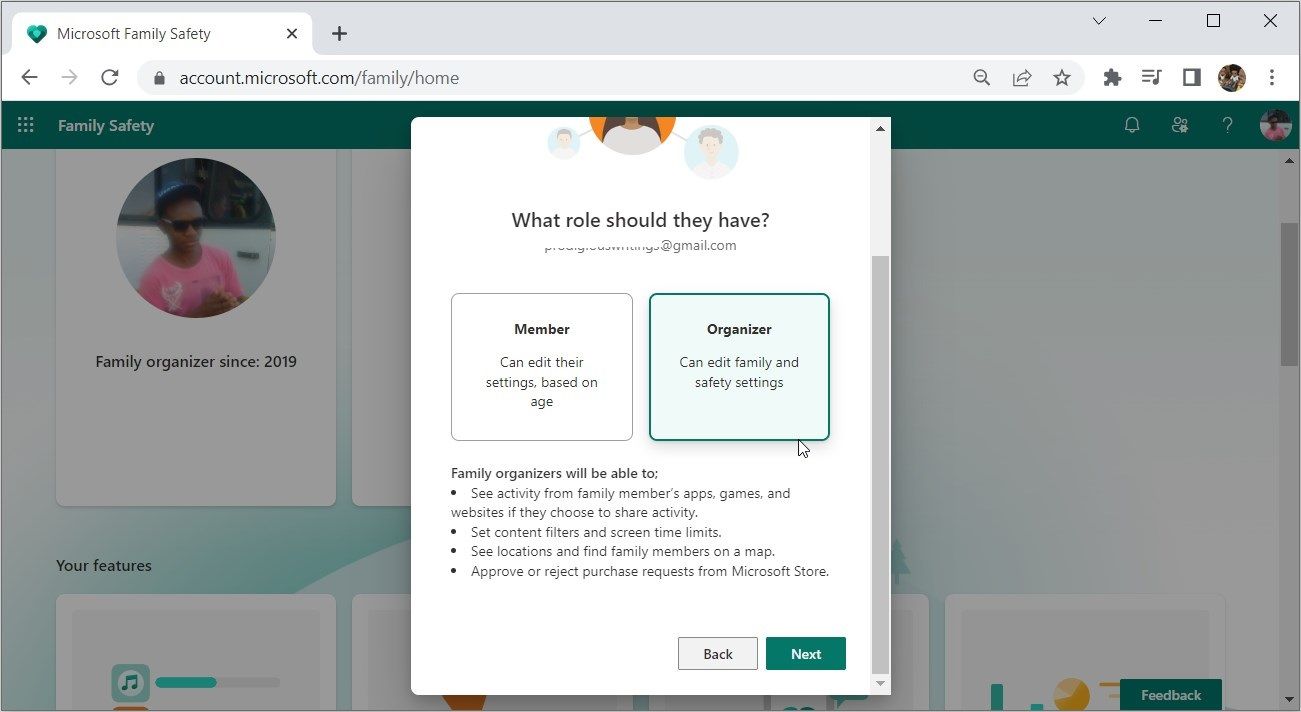
Skapa en säker digital miljö med Microsoft Familjesäkerhet
Microsoft Familjesäkerhet är ett pålitligt verktyg för att övervaka familjemedlemmarnas onlineaktiviteter på olika enheter. Det ger dig möjligheten att sätta gränser och främja hälsosamma onlinevanor.
Om verktyget krånglar, prova tipsen vi har gått igenom för att åtgärda problemen. Fortsätt sedan att utforska verktyget och upptäck dess alla funktioner.